弄好 HUAWEI P40 Pro 的 GMS 之後接著就是來把手上的 HUAWEI Mate 30 Pro 205版本的韌體GMS安裝流程搞定,經過幾次的反覆測試終於找到安裝的方式,在這提供給有興趣的朋友參考。
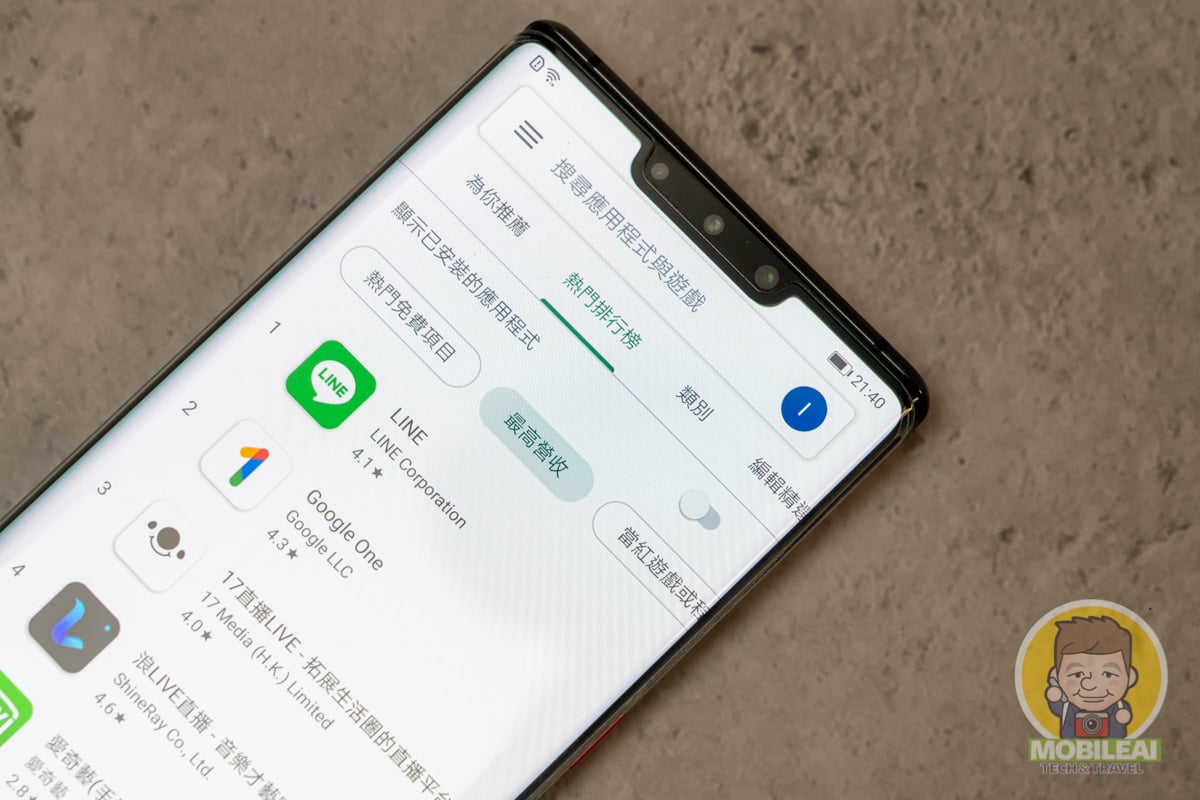
HUAWEI GMS 安裝步驟 20200421 版
手上的 HUAWEI Mate30 Pro 4G版是陸版,系統版本為EMUI 10.0.0.205 測試安裝成功,至於國際版能不能適用以下的方式就不得而知了,這點請大家先知悉,由於步驟相當繁瑣此筆記為自己記錄為主,避免日後失憶,有興趣的人可以參考,操作步驟與之前的 HUAWEI P40 Pro 的安裝流程一樣,下面的教學影片與文字安裝流程搭配服用即可。
- 準備一個 USB Type-C 隨身碟
- 點選下載 HUAWEI-P40-GMS.zip,解壓縮密碼在文末,並在電腦端解壓縮把兩個目錄放在 USB 隨身碟根目錄下
- 請恢復原廠預設值,並設定為新設備,請勿先轉舊機資料後再來操作。
- 請將您的手機連上網路,不論4G或是WiFi 都可。
- 將剛剛複製好資料的 USB 隨身碟插到手機上
- 請到設定當中尋找『備份與還原』,點選『外部儲存空間』選擇『USB儲存裝置』點選『2019年11月11日』的備份資料並按下『還原』密碼為『a12345678』請注意大小寫
- 此時桌面會出現『谷歌服務助手』,點選進入之後請選擇『一律允許』再點『啟用』再點『開始下載』然後清除所有應用程式,再點『谷歌服務助手』點選『開始下載』
- 接著利用內建的『檔案』管理軟體切換到 USB 隨身碟『GMS』目錄當中安裝編號『1~6』這六個 APK 到您的手機當中
- 安裝完之後請到設定當中點選『使用者和帳戶』並點選『新增帳戶』再點選『Google』此時請選擇『現有帳戶』來新增,如果您有多個Google帳號請在此時一起新增完畢再進入下一個步驟。
- 接著清除所有應用程式, 利用內建的『檔案』管理軟體切換到 USB 隨身碟『GMS』目錄當中安裝編號『7』這個 APK
- 此時請靜置您的手機等您的手機出現『Google Play Services requires an action』的錯誤訊息,而且不斷發出惱人的警示音
- 接著點選 Google Play 商店出現所有軟體圖示可下載軟體的畫面,如果空白一片或無法開啟,請耐心靜置您的手機等 Google Play 自動更新。
- 進入到 Google Play 商店搜尋『Device ID』紫色圖示由『VTechno』團隊開發製作的 APP 到您的手機當中。
- 安裝好『Device ID』請點選執行並允許所有權限讓 APP 可以運作,此時可以看到第二項出現『Googlee Service Framework(GSF)』的項目,下方會有一串數值。
- 接著進入『設定』點選『應用程式』選擇『應用程式管理』搜尋『Google』之後點選『Google Play 服務』,點選『強制停止』再點選『儲存空間』並『清除快取』之後選擇『管理空間』按下『清除所有資料』,注意請勿解除安裝 Google Play 服務!
- 接著利用內建的『檔案』管理軟體切換到 USB 隨身碟『GMS』目錄當中安裝編號『8』這個 APK
- 接著進入『設定』點選『應用程式』選擇『應用程式管理』,點選右上角『三個點』選擇『顯示系統處理程序』並搜尋『Google』之後點選『Google 服務架構』,點選『強制停止』再點選『儲存空間』並『清除快取』與『刪除資料』。
- 此時請執行『Device ID』注意第二項的『Googlee Service Framework(GSF)』的項目是否存在,如果還存在的話請回到『上一個步驟』直到消失為止,如果第二項『GSF』已經消失才能往下一步驟執行。
- 接著點選『Google Play 商店』看是否有出現『DF-DFERH-01』這個錯誤訊息,如果沒有請到進入『設定』點選『應用程式』選擇『應用程式管理』,點選右上角『三個點』選擇『顯示系統除裡程序』並搜尋『Google』之後點選『Google 服務架構』,點選『強制停止』再點選『儲存空間』並『清除快取』與『刪除資料』,並檢測是否有出現『DF-DFERH-01』這個錯誤訊息,如沒出現請重複此步驟直到出現為止
- Google Play 商店出現『『DF-DFERH-01』』之後請點選『重試』。
- 接著執行『Device ID』注意第二項的『Googlee Service Framework(GSF)』的項目是否出現,如果沒出現請進入『設定』點選『應用程式』選擇『應用程式管理』,點選右上角『三個點』選擇『顯示系統除裡程序』並搜尋『Google』之後點選『Google 服務架構』,點選『強制停止』再點選『儲存空間』並『清除快取』與『刪除資料』。再執行『Device ID』注意第二項的『Googlee Service Framework(GSF)』是否出現,如果沒出現請回到『上一步驟』直到出現為止!
- 接著進入『設定』點選『應用程式』選擇『應用程式管理』搜尋『Google』之後點選『Google Play 服務』,點選『強制停止』再點選『儲存空間』並『清除快取』之後選擇『管理空間』按下『清除所有資料』,注意請勿解除安裝 Google Play 服務!
- 接著利用內建的『檔案』管理軟體切換到 USB 隨身碟『GMS』目錄當中安裝編號『9』這個 APK
- 安裝好之後請重新啟動您的手機,進入系統之後 GMS 完美運作不會彈跳出任何的訊息,也不會瘋狂的彈跳出警告畫面,此時您可以正常使用 Google 提供的相關服務。
- 最後在這跟大家說如果遇到不知道哪裡出問題的時候請直接重新出廠預設值,重新按照流程走一次囉!
以上檔案為網路收集彙整而成,安裝步驟為眾多版本經過不斷反覆測試驗證成功,以筆記方式記錄提供給大家參考,由於步驟相當煩鎖最好請身邊比較懂3C的朋友操作協助,這樣成功機率會提高一些。

HUAWEI GMS 使用心得
- 不跳惱人警告,可正常使用
- Google Pay 無法在實體商店利用手機刷卡使用,可在網路商店使用。
- 所有會用到 Google 地圖服務的 APP 都可正常執行。
- 可同步 Google 相關服務
- Google 地圖時間軸可正用
- Netflix 無法在 Google Play 商店下載,直接顯示版本不相容,需下載『HUAWEI P40 Pro 可用不檢查 Safelynet 的 Netflix APK 安裝檔下載』此版本方可使用
- Android Auto 可安裝
- 寶可夢可定位正常運作
- e動郵局可安裝執行
- 中國信託APP可利用指紋登入,Mate 30 Pro 會出現此裝置未經認證無法利用指紋登入,雖說如此不影響正常操作
已知問題解決方式
Q:安裝好之後 Google 聯絡人無法同步該怎麼解決?
『設定』>>『應用程式管理』>>搜尋『Google』>>點選『Google Play 服務權限』>>『權限』>>『聯絡人』>>點選『允許』即可
Q:安裝好之後有部分APP無法安裝怎麼解決?
『設定』>>『應用程式管理』>>搜尋『Google』>>點選『Google Play 商店』>>『權限』>>『儲存』>>點選『允許』即可
解壓縮密碼
解壓縮密碼:mobileai.net









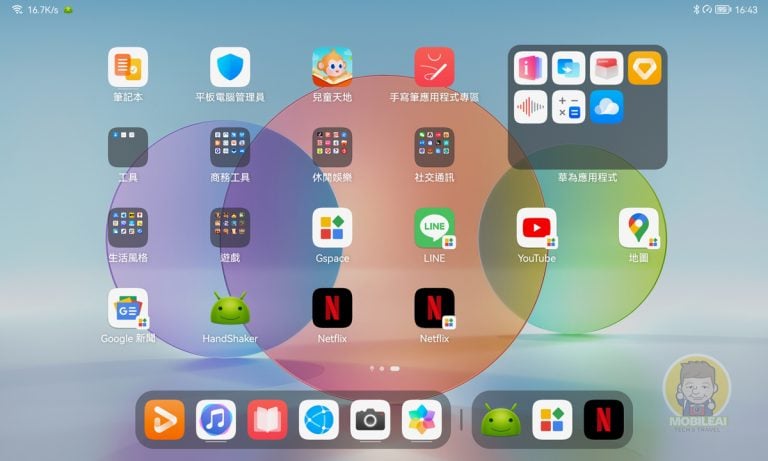
恩…全程都OK,最後還是抵不了瘋狂跳警示。
然後莫名其妙成功了..0.0 謝謝!
請問為什麼再輸入GOOGLE帳號的時候就一直登入失敗了呢?
請教
我一直出現與google伺服器通信時發生問題,請問是哪裡出了問題呢,謝謝
你好 請問為何解壓後 只有1個 file 謝謝
請問玩自行安裝GMS的話是不是EMUI 版本更新後都要重新破解一次?
請問我安裝之後,更改了Google account 的賬戶密碼,現在使用不了Google play,請問可以怎樣解決?